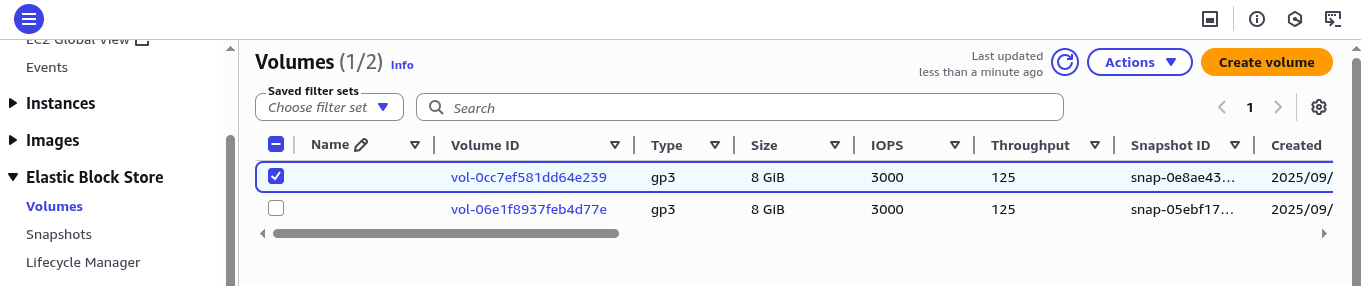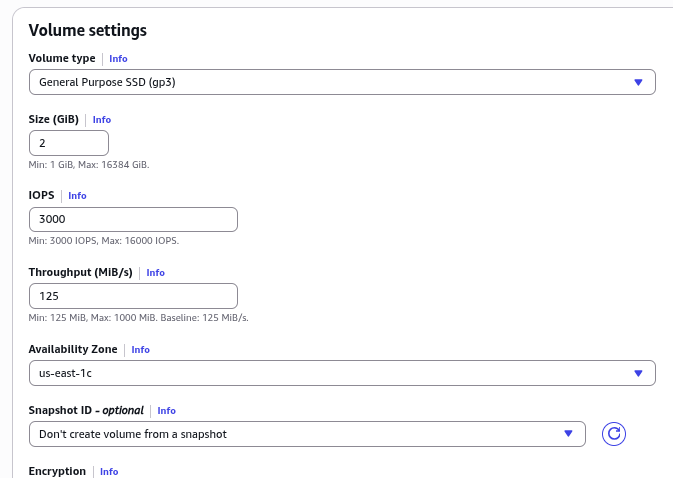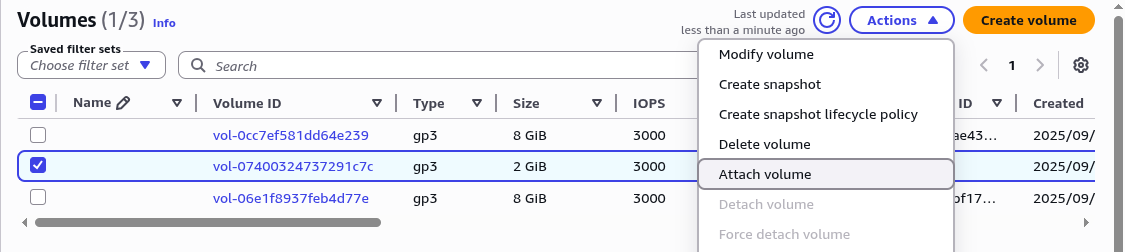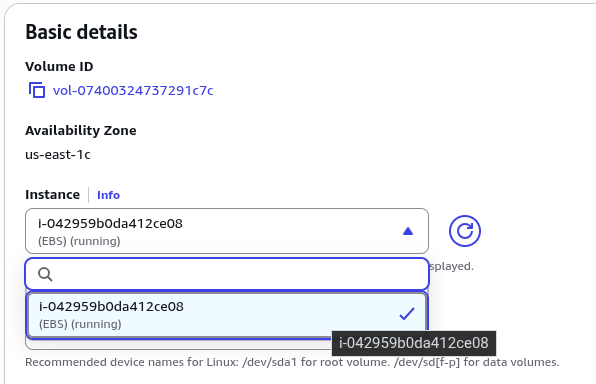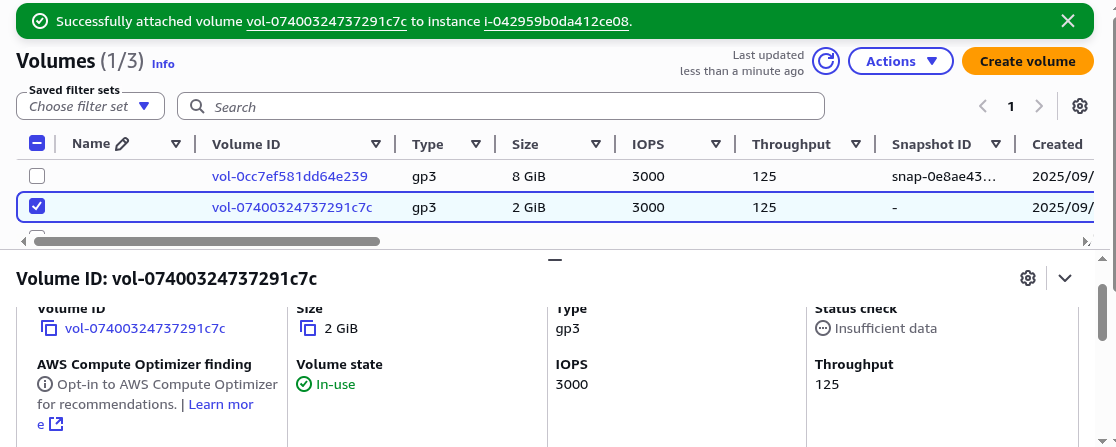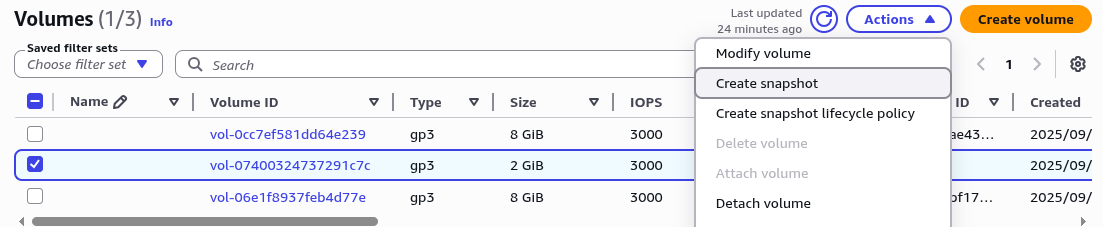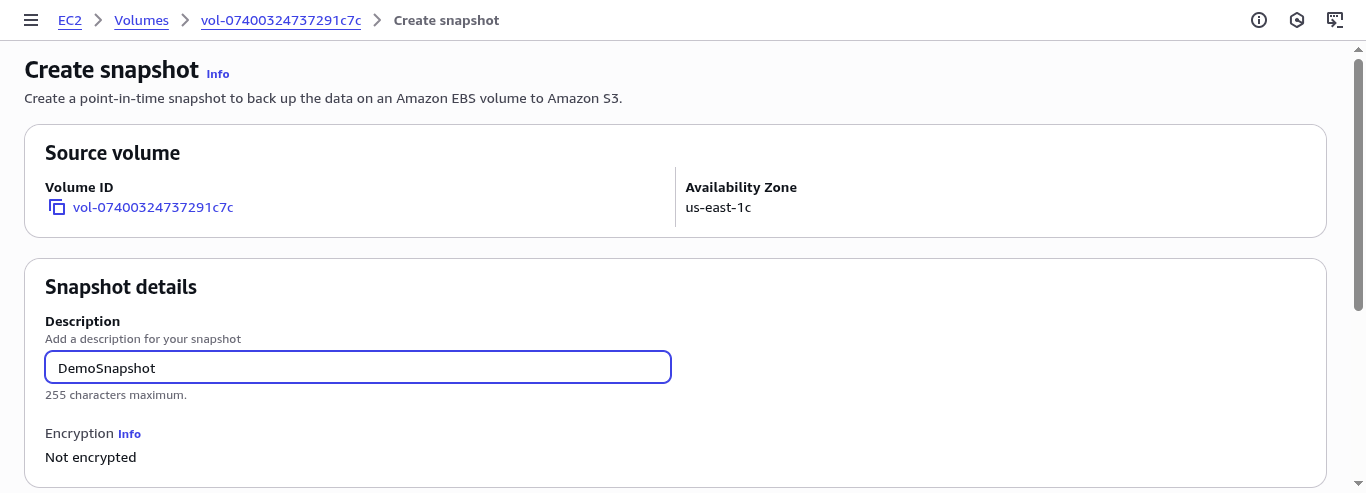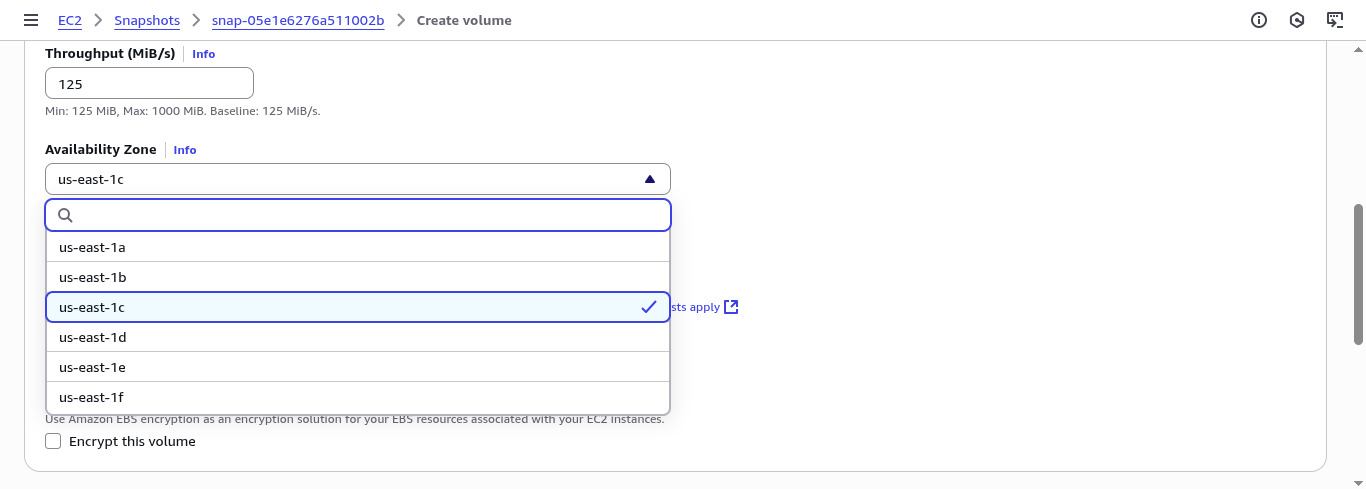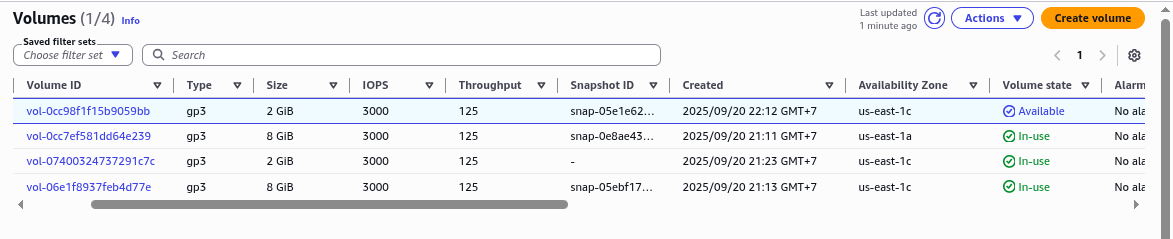Elastic Block Store (EBS)
Panduan tentang Amazon EBS yang menjelaskan konsep penyimpanan blok pada AWS, langkah-langkah praktis pembuatan volume, penghubungan ke instance EC2, manajemen snapshot, dan operasi command line untuk inisialisasi storage.
Pendahuluan
Elastick Block Store (EBS) adalah layanan penyimpanan blok yang dapat diskalakan dan dirancang untuk digunakan dengan Amazon Elastic Compute Cloud (EC2) pada platform komputasi awan Amazon Web Services (AWS). EBS menyediakan volume penyimpanan berkinerja tinggi yang terhubung secara langsung ke instance EC2, memungkinkan penyimpanan data yang persisten terlepas dari siklus hidup instance itu sendiri.
Karakteristik Utama
- Durable dan Highly Available: Data direplikasi secara otomatis dalam suatu Availability Zone (AZ) untuk melindungi dari kegagalan komponen.
- Skalabel: Pengguna dapat dengan mudah menyesuaikan kapasitas dan performa volume sesuai kebutuhan.
- Beragam Tipe Volume: Menawarkan pilihan tipe volume (seperti SSD, HDD) yang dioptimalkan untuk berbagai beban kerja.
- Snapshot: Mendukung pembuatan cadangan (snapshot) yang disimpan di Amazon Simple Storage Service (S3) untuk pemulihan data dan migrasi.
Cara Kerja
Volume EBS harus ditempatkan dalam Availability Zone yang sama dengan instance EC2 yang menjadi targetnya. Setelah dibuat, volume dapat dihubungkan (attach) ke instance dan diformat dengan sistem file yang sesuai (contoh: ext4, NTFS). Data pada volume EBS tetap bertahan bahkan setelah instance diputus atau dihentikan, kecuali jika volume dikonfigurasi untuk dihapus otomatis (delete on termination).
Langkah-Langkah Implementasi
1. Pembuatan Volume
Pada konsol AWS, pilih layanan EBS dan klik Create Volume.
Tentukan konfigurasi (ukuran, tipe, Availability Zone). Pastikan AZ sesuai dengan instance target.
2. Penghubungan Volume
Setelah volume dibuat, pilih Actions → Attach Volume.
Pilih instance EC2 yang sesuai dari daftar yang tersedia dalam AZ yang sama.
3. Verifikasi Status
Status volume berubah menjadi in-use setelah berhasil terhubung.
4. Inisialisasi dan Format
- Akses instance EC2 melalui SSH dan gunakan perintah
lsblkuntuk memverifikasi kehadiran perangkat blok. - Format volume menggunakan sistem file (contoh:
sudo mkfs -t ext4 /dev/nvme1n1). - Buat direktori dan mount volume ke sistem file.
1
2
3
4
5
ubuntu@ip-172-31-27-231:~$ lsblk
NAME MAJ:MIN RM SIZE RO TYPE MOUNTPOINTS
nvme0n1 259:0 0 8G 0 disk
└─nvme0n1p1 259:2 0 7G 0 part /
nvme1n1 259:1 0 2G 0 disk # Volume EBS yang baru
1
sudo mkfs -t ext4 /dev/nvme1n1
1
mkdir /volumebaru
5. Manajemen Siklus Hidup
Nonaktifkan opsi Delete on Termination jika menginginkan data tetap bertahan setelah instance dihentikan.
Snapshot EBS
Snapshot EBS merupakan mekanisme pencadangan (backup) yang menangkap keadaan volume pada titik waktu tertentu. Snapshot disimpan secara redundan di Amazon S3 dan dapat digunakan untuk membuat volume baru, migrasi data antar Availability Zone, atau pemulihan data.
Proses Pembuatan Snapshot
- Mount Volume:
- Pastikan volume telah terhubung dan ter-mount ke sistem file:
1 2 3 4
ubuntu@ip-172-31-27-231:~$ sudo mount /dev/nvme1n1 /volumebaru ubuntu@ip-172-31-27-231:~$ cd /volumebaru ubuntu@ip-172-31-27-231:/volumebaru$ ls lost+found
- Pastikan volume telah terhubung dan ter-mount ke sistem file:
- Buat Snapshot:
- Buat Volume dari Snapshot:
- Verifikasi Status Volume:
Keamanan
EBS terintegrasi dengan layanan keamanan AWS seperti Identity and Access Management (IAM) untuk kontrol akses dan mendukung enkripsi data secara otomatis. Untuk konfigurasi jaringan, pastikan aturan Security Group terkait instance EC2 mengizinkan lalu lintas yang diperlukan. Informasi lebih lanjut dapat dilihat pada Security Group dalam Cloud Computing.